 ども、Dynaです。急遽、引っ張り出してきたFMV-NCⅥ20ですが、結構調子が良いので、
ども、Dynaです。急遽、引っ張り出してきたFMV-NCⅥ20ですが、結構調子が良いので、FMV-NCⅥ20用大型バッテリ-FMV-BP34
のセル換装(ついにカツ入れ) H20.03.23
 ども、Dynaです。急遽、引っ張り出してきたFMV-NCⅥ20ですが、結構調子が良いので、
ども、Dynaです。急遽、引っ張り出してきたFMV-NCⅥ20ですが、結構調子が良いので、
先日標準バッテリーのセル交換をしてみました。結構、上手くいったので、調子こいて頂き
物の大型バッテリーの換装にも挑戦してみました。すると、そう簡単には行かなかったので
す。そうです、ついに「カツ入れ」を実施してしまいました。さて、結果はどうなったのでしょう
か。お楽しみに。
1 現状確認(FMV-BP34)


頂き物のFMV-NCⅥ20の標準バッテリーFM12のセル交換が成功したので、大型もしたい旨日記に書きましたら、魔流さん
から無償で譲っていただきました。ありがとうございます。(もらい物だらけでスミマセン!)さて、この大型バッテリーFMV-BP
34は標準の2倍の容量があるのですが、本体にセットすると、標準バッテリーも使えるので、都合3倍になるという優れ物です。
勿論、小型のPC本体がちょっぴり(かなり)大型になるので、その点は残念ですが、それでもかなりの長時間使用が可能になり
そうです。
なお、頂いた状態では1時間10分持ちました。セル交換したら3時間はお願いしたいですね。

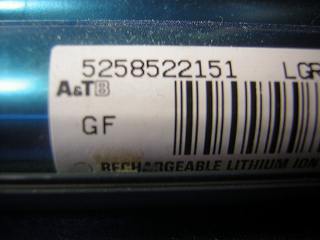
写真は、FMV-BP34です。すでに殻割してあったので、すぐに中を拝見しました。中身はAT&T?えー?AT&Tがセル作
っているのか・・・・・・・? 良く見たらA&TBでした。セルは結構綺麗な18650です。
2 交換用セル(日立PC-AB6000A)


これが、セル交換に用意した日立PC-AB6000Aです。パレットタウンで購入しました。18650が8本入って¥1000です。
当初、PC-AB6010(18650が4本)の8本版と思っていたのですが、殻割りしてビックリしました。何と別のセルが入ってい
るのです。電圧と容量は合っているのですが、紙ではなく赤いビニールで覆われています。しかも、メーカー名無し。またし
ても、残ったセルの使い道に悩みそうですね。(まあ、それは後の問題ですが。)


さて、よく「どうやって殻割りするのですか?」と聞かれますので、ここにお知らせします。別に難しい方法ではありません。
カッターで四方に溝を入れます。この時、絶対に中のセルを傷つけないように注意します。そして、一番深く溝が入った辺り
にマイナスドライバーを入れて、ある程度刺さったら90度回転させます。すると、溝が開きますので、ドライバーをそのままに
しておきます。次に、新しいマイナスドライバーをその横に入れて、また90度回転させます。これを繰り返すと、ついに口が
開きますので、ここに指を入れて、一気に力づくで開くと殻が取れます。(絶対にセルを傷を付けないよう注意してください。)
3 ハプニング発生


ここで、大変なことに気が付きました。何と、パックのフレキシブルケーブルが変だなと思い、良く見たら「アレー!切れて
いる!!」顔面蒼白です。正直、力が抜けました。せっかく入手したのに、ケーブルが切れていたのでは・・・・・。トホホ!!
しかし、良く見ると、端子と端子を結んでいるだけですね。これなら上手くすると、配線出来るかも。ということで
調べたら、単純な配線であることが分かりました。よって、すぐにバイパス線の配線です。


難なくクリアー!
4 ハプニング発生Ⅱ


それでは、新しいセルで組み立て開始です。その前に電圧を測りましょう。あれ?0.1Vですか??何かの間違いでは?
そう思って、全部測ったのですが、何と全部0.1Vです。そんな馬鹿な! どうしましょう。これでは失敗確実。
いろいろ考えたのですが、前回成功したセルはどうなのか?と測ってみました。すると


あれ?やはり0.1Vですね。これでも使えたなら、「どうにかなるさ」と勝手に判断してそのまま製作を続行してしまいました。
(無謀)


左が施工前、右が施工後です。何とか完成しました。しかし、3本直列しても0.3Vでしたので・・・・。多分だめでしょうね。
5 試験結果


ノート本体に付けてみましたが、充電は始めるようです。このまま1時間・・・・2時間・・・・結局朝まで充電しました。しかし、
結局、まったく充電しませんでした。残念!ということは「カツ入れ」をしなければいけないかも?
「ちょっと怖いですね。」 どうしましょうか?日記に書いて支援を求めましょう。
6 カツ入れ開始
色々調べましたが、どうやら「カツ入れ」が必要なようです。ところで、
「カツ入れ」って、いったいどうやるのだ?と言うことで
自分のHPを調べてみました。すると、いくつか情報の書き込みがありましたが、まとめると、一番簡単な方法として、ATXの
電源の5Vを直接付けて充電する。しかし、長くて1分以内にしないと危険である。ということが分かりました。
ATX電源と言えば、裸のものだとSW-ONが面倒なので、スリムPCその物を利用することにしました。それにしても、1分
以上充電すると危険とは、物騒ですね。正直怖いです。そこで、思いついたのはDELLのジャンクPC、電源は生きているし
ケースは丈夫だし、でもジャンクなので、万一壊れてもOKなので持って来いですね。


硬いケースを盾にし、内部にセルを一個入れ、ミノムシで配線します。怖いので、ケースは閉じ気味に。
失敗しても良いように、余っていた紙セルを入れて実験です。SW-ONでまずは10秒。すると


1.0Vになりました。続いて20秒で約2.0V。こうなったら一気に30秒・・・で予定の3.0Vになりました。
同様にして、赤いセルで実施です。こちらは2本並列になっているので、分解する必要があるか、悩みましたが面倒なので
一緒にやってしましました。その結果、約30秒で全部3.0Vになりましたが、しばらく放置すると電圧が落ちます。落ちたら
また、同じように充電すればOKです。因みにセルを触ってみましたら、ほんのり暖かいんですね。クワバラ・クワバラ!
 3直列で9.4Vです。これならOKでしょう。
3直列で9.4Vです。これならOKでしょう。
7 最終結果
 ちょっとお尻がひらいていますが・・・。
ちょっとお尻がひらいていますが・・・。
動くことを確認してから、お化粧を考えましょう。まずは充電開始です。
 おー!!やりました。充電しています。うれしい!!
おー!!やりました。充電しています。うれしい!!


とりあえず、1回目の充電終了後、つけっ放しにしたところ3時間57分でOUTです。まあ、約4時間ということですね。
素晴らしい出来でしょうか。


当然、次は標準バッテリーも付けて長時間駆動です。さて何時間持つのでしょうか。因みに標準バッテリーは2時間持った
ので、計算上は6時間ですね。ちょっと時間が取れないので、この結果は次回にします。お楽しみに!!
注意:リチュムイオンバッテリーは大変危険です。作業をする場合はその点十分注意
してください。そしてあくまでも自己責任でお願いします。
→ども、Dynaです。
自分で、あとがき書くのも変ですが、これが「カツ入れ」だったのですね。分かってしまえば、それまでですが。正直不安
でした。ちょうどDellのジャンクPCがあったので、とても助かりました。とても硬いケースである程度は盾になりますから。
感謝します。
因みに、この件があったので、ついでにDellのスリムPCも再度触ってみました。そうしたら、何と動かない原因が分かっ
たのです。そして見事に動くようになりました。そのレポートは次回です。お楽しみに! By Dyna
PS:写真ですが、容量を落とさずに大きくしてみました。いかがですか?さすがにちょっと荒いのが気になりますが、分かり
易いでしょうか?